Nel mondo dell'analisi dei dati, è spesso necessario dividere il testo in più colonne per lavorare con le informazioni in modo più efficace. Sia che tu abbia a che fare con un lungo elenco di nomi, indirizzi o qualsiasi altro tipo di dati, padroneggiare l'arte della scissione del testo può farti risparmiare tempo e fatica. Questo articolo ti guiderà attraverso i diversi metodi per dividere il testo in fogli di Excel e Google, in modo da poter gestire con sicurezza qualsiasi set di dati che ti venga strada.
Innanzitutto, diamo un'occhiata al metodo più elementare per dividere il testo nei fogli Excel e Google: utilizzando lo strumento "Testo a colonne". Questo strumento consente di dividere una cella in più colonne in base a un delimitatore specificato. Ad esempio, se hai una cella contenente "John Doe" e si desidera dividerla in due colonne, "nome" e "cognome", è possibile utilizzare lo strumento "Testo a colonne" con uno spazio come delimitatore.
Se si desidera una maggiore flessibilità nel determinare le posizioni in cui il testo dovrebbe essere separato, i fogli di Excel e Google offrono una potente funzione chiamata "Split". La funzione "divisa" consente di dividere una cella in più parti in base a un delimitatore a scelta. Ad esempio, se hai una cella contenente "John, Doe, 123 Main ST", è possibile utilizzare la funzione "divisa" con una virgola come delimitatore per estrarre separatamente il nome, il cognome e l'indirizzo.
Quando si utilizza la funzione "divisa", è anche possibile specificare il numero massimo di divisioni che si desidera eseguire. Ad esempio, se hai una cella contenente "John Doe Smith" e si desidera dividerla in tre colonne, è possibile utilizzare la funzione "divisa" con uno spazio come delimitatore e specificare "3" come numero di divisioni. Questo separerà il testo in tre colonne: "John", "Doe" e "Smith".
Oltre allo strumento "Testo a colonne" e la funzione "divisa", ci sono altri modi per dividere il testo in fogli di Excel e Google. Per requisiti di divisione più complessi, è possibile utilizzare formule e funzioni come "len", "trova", "ricerca", "sostituire" e "sostituire" per estrarre parti specifiche di un testo. Queste formule e funzioni possono essere combinate in vari modi per ottenere il risultato desiderato.
In conclusione, che tu sia un analista di dati, uno studente o qualcuno che lavora spesso con dati di testo, sapere come dividere il testo in Excel e Fogli Google è una competenza preziosa. Ti consentirà di organizzare ed estrarre facilmente informazioni da set di dati di grandi dimensioni. Quindi, la prossima volta che ti ritrovi a dover dividere il testo, ricorda i vantaggi dell'utilizzo di Excel e Fogli Google e segui i metodi spiegati in questo articolo per automatizzare e semplificare il processo.
Comprendere le nozioni di base sulla suddivisione del testo
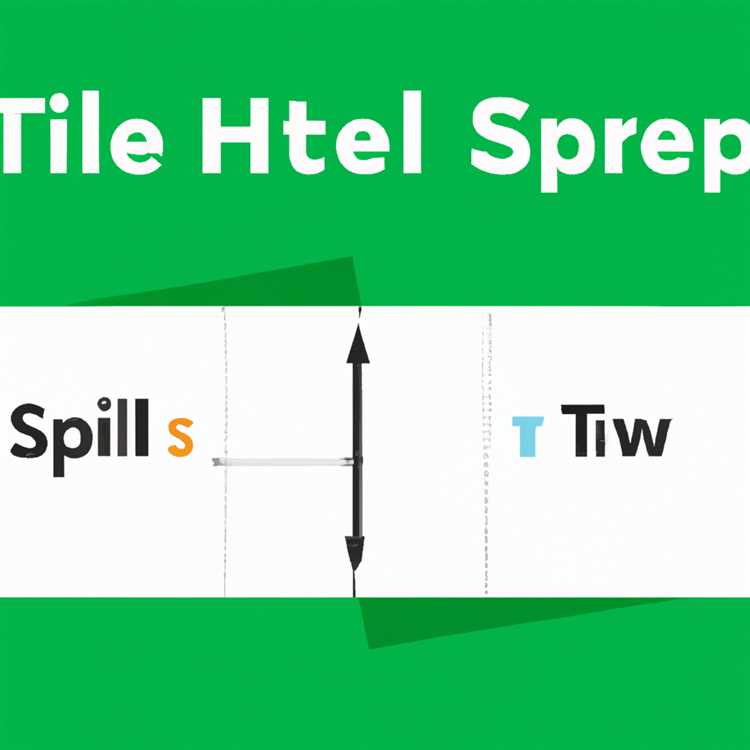
Quando lavori con grandi quantità di testo in Excel o Fogli Google, potresti imbatterti in situazioni in cui è necessario dividere il testo in celle o colonne separate in base a una condizione specifica. Questo processo, noto come suddivisione del testo, può essere incredibilmente utile in vari scenari.
Supponiamo che tu abbia una colonna nel tuo foglio di calcolo chiamata "text_to_search" che contiene stringhe di testo. All'interno di queste stringhe vuoi estrarre una certa porzione di testo, ma hai bisogno di un metodo per farlo. È qui che entra in gioco la suddivisione del testo.
Uno scenario comune è quando hai un elenco di nomi completi in una colonna e desideri separare il nome e il cognome in due colonne separate. Un altro caso potrebbe comportare la suddivisione di una stringa di testo in base a un delimitatore specifico, ad esempio una virgola o uno spazio.
Prima di immergerci nei vari metodi di suddivisione del testo, assicuriamoci di essere sulla stessa lunghezza d'onda per quanto riguarda la terminologia. Nel contesto della suddivisione del testo, un delimitatore si riferisce al carattere o ai caratteri che fungono da separatori tra le diverse parti di una stringa. Ad esempio, se hai una stringa come "John Doe", il carattere spazio (" ") o la virgola (",") potrebbero essere utilizzati come delimitatori.
Esistono diverse funzioni e formule che puoi utilizzare per dividere il testo in Excel o Fogli Google. Un metodo popolare è la funzione LEFT, che consente di estrarre una porzione di testo dal lato sinistro di una stringa. Ad esempio, la formula =SINISTRA(A1, 4) estrarrebbe i primi quattro caratteri dalla cella A1.
Un'altra funzione utile è la funzione MID, che permette di estrarre una porzione di testo dal centro di una stringa. Ad esempio, la formula =MID(A1, 2, 3) estrarrebbe tre caratteri a partire dal secondo carattere nella cella A1.
La funzione DESTRA è simile alla funzione SINISTRA, ma estrae il testo dal lato destro di una stringa. Ad esempio, la formula =DESTRA(A1, 5) estrarrebbe gli ultimi cinque caratteri dalla cella A1.
Oltre a queste funzioni, è anche possibile utilizzare le funzioni di ricerca e ricerca per individuare la posizione di un carattere o una stringa specifico all'interno di una stringa più grande. Queste funzioni sono particolarmente utili quando si desidera dividere il testo in base a una determinata condizione.
Per dividere il testo usando le funzioni, è necessario specificare uno o più argomenti. Questi argomenti includono la stringa che si desidera dividere, il delimitatore che si desidera dividere e la posizione o il numero di caratteri che si desidera estrarre.
Supponiamo di avere un foglio di calcolo con una colonna chiamata "nomi" che contiene nomi completi e si desidera dividerli in colonne separate per il nome e il cognome. Per raggiungere questo obiettivo, puoi usare formule come:
- = Left (A1, Find ("", A1) -1) - Questa formula estrae il nome dalla cella A1.
- = A destra (a1, len (a1) -find ("", a1)) - Questa formula estrae il cognome dalla cella A1.
Queste formule individuano il carattere spaziale ("") all'interno della stringa e dividono il testo di conseguenza. Le funzioni di ricerca o di ricerca aiutano a identificare la posizione del carattere spaziale all'interno della stringa e le funzioni sinistro o destro estraggono la porzione corrispondente del testo.
Dopo aver estratto la parte desiderata del testo, è possibile utilizzare l'operatore e per combinarlo o concatelarlo con altri valori o stringhe di testo.
È importante notare che le formule e le funzioni di cui abbiamo discusso finora assumono un modello o una struttura specifico all'interno dei dati. In alcuni casi, i dati potrebbero non seguire un modello coerente, rendendo più difficile dividere il testo in modo accurato.
Se stai lavorando con casi o dati più complessi che richiedono tecniche di divisione del testo più avanzate, sono disponibili metodi aggiuntivi. Questi includono l'utilizzo di script personalizzati o componenti aggiuntivi, come il componente aggiuntivo Assistente dei nomi split in fogli di Google.
In conclusione, la comprensione delle basi della divisione del testo è essenziale per organizzare e manipolare in modo efficiente grandi quantità di testo in fogli di Excel o Google. Utilizzando funzioni come sinistro, medio, destro, trovare e cercare, è possibile dividere il testo in base a condizioni o delimitatori specifici ed estrarre le informazioni necessarie per le esigenze di analisi o elaborazione.
Utilizzo di funzioni per dividere il testo in fogli di Excel e Google
La divisione del testo in fogli di Excel e Google è essenziale per una migliore organizzazione e analisi dei dati. Sia che tu debba dividere i nomi completi in colonne separate o estrarre una parte specifica di una stringa, l'utilizzo delle funzioni può semplificare il processo.
Una delle funzioni più comunemente utilizzate per la divisione del testo è ilDIVISOfunzione. Con questa funzione, è possibile separare il testo in base a un delimitatore specificato. Ad esempio, se hai un elenco di nomi separati da virgole, è possibile utilizzare ilDIVISOfunzione per dividerli in cellule separate.
Ecco come puoi usare ilDIVISOFunzione per dividere il testo in fogli di Excel e Google:
1. Dividere il testo in colonne diverse

Per dividere il testo in diverse colonne, è possibile utilizzare una combinazione di funzioni comeSINISTRA, Metà, EGIUSTO. Queste funzioni consentono di estrarre parti specifiche di una stringa in base alla posizione dei caratteri.
Ad esempio, se hai una colonna di nomi completi e si desidera dividerle in colonne separate per il nome, il secondo nome e il cognome, puoi usare le seguenti formule:
= Left (A1, Find ("", A1) - 1)- Questa formula estrae il nome dal nome completo trovando il primo spazio e portando tutti i personaggi a sinistra.= Mid (A1, Find ("", A1) + 1, len (A1) - find ("", a1) - len (a destra (a1, len (a1) - find ("", a1))))))- Questa formula estrae il secondo nome trovando lo spazio dopo il nome e ottenendo tutti i personaggi nel mezzo.= A destra (a1, len (a1) - find ("", a1) - len (a destra (a1, len (a1) - find ("", a1))))))- Questa formula estrae il cognome portando tutti i personaggi a destra dello spazio dopo il nome e i nomi medi.
Combinando queste formule in colonne separate, è possibile dividere i nomi completi nelle colonne di nome, centrale e cognome.
2. Dividere il testo in un elenco
Se è necessario dividere il testo in un elenco, è possibile utilizzare ilTestofunzione in combinazione con ilTROVAREEMetàfunzioni. Ciò consente di dividere una stringa in valori separati e combinarli con un delimitatore specificato.
Ad esempio, se si dispone di una stringa di nomi separati da virgole e si desidera dividerli in un elenco con i punti e virgola come delimitatore, è possibile utilizzare la seguente formula:
= TextJoin (";", vero, mid (a1, find (",", a1) + 2, find (",", a1, find (",", a1) + 1) - find (",", A1) - 2))- Questa formula trova la prima virgoTestofunzione.
Applicando questa formula a una colonna di nomi, è possibile dividerli in un elenco con punti e virgola come delimitatore.
Usando funzioni comeDIVISO, SINISTRA, Metà, GIUSTO, ETestoPuò semplificare notevolmente le attività di scissione del testo in fogli di Excel e Google. Ti consentono di dividere le stringhe in diverse colonne o elenchi in base a vari criteri, assicurandoti di ottenere i risultati desiderati. Quindi perché non provare loro e rendere il tuo testo dividere molto più efficiente?





